随着科技的不断发展,64位系统已经成为主流。然而,仍然有很多用户在使用32位系统,不得不面对内存限制和性能瓶颈。本文将为你提供一份详细的教程,帮助你从32位系统升级到64位系统,以享受更加流畅和强大的计算体验。

1.确认当前系统的位数

首先要确定自己当前使用的是32位系统还是64位系统,这是升级的前提。打开“控制面板”,点击“系统和安全”,再点击“系统”,你可以在“系统类型”一栏中找到当前系统的位数信息。
2.确定设备是否支持64位系统
不是所有的电脑硬件都能支持64位系统,因此在升级之前需要确认设备是否支持。打开设备的官方网站,找到设备的规格说明书或者下载相关工具来检测设备是否支持64位系统。
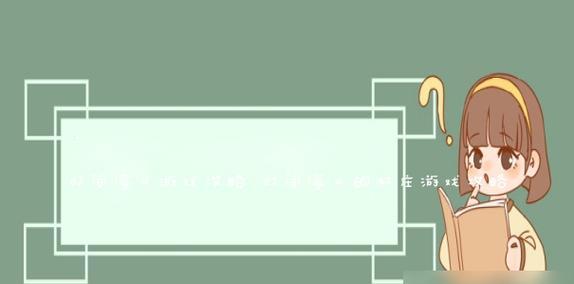
3.备份重要文件和数据
在进行升级之前,务必备份重要的文件和数据。由于系统升级会导致系统重装,所有的文件和数据都将丢失。将重要的文件复制到外部存储设备或者云存储中,以便日后恢复使用。
4.下载64位系统镜像
在开始升级之前,需要下载64位系统的镜像文件。访问官方网站或者合法的软件下载站点,下载与你当前使用的操作系统版本和类型匹配的64位系统镜像文件。
5.制作启动U盘
将一个空的U盘插入电脑上,并使用一个专业的U盘启动制作工具将64位系统镜像刻录到U盘上。确保选择正确的U盘并选择正确的镜像文件进行刻录。
6.修改BIOS设置
进入电脑的BIOS设置,在启动选项中将U盘设为首选启动设备。保存设置并重启电脑,确保电脑能够从U盘启动。
7.进入安装界面
重新启动电脑后,按照屏幕上的提示进入安装界面。选择语言、时区等相关设置,并点击“安装”按钮开始安装过程。
8.磁盘分区
在安装过程中,选择合适的磁盘分区方案。如果你已经备份了重要文件和数据,可以选择将整个磁盘格式化,并进行全新安装。如果你想保留原有的文件和数据,可以选择在已有分区上安装系统。
9.系统安装
安装过程可能需要一些时间,请耐心等待。系统会自动进行安装,并在安装完成后重新启动电脑。
10.完善系统设置
在重启后,根据个人需求进行系统设置。包括网络连接、用户账户设置、安装必要的驱动程序等。
11.更新系统补丁和驱动
安装完成后,务必及时更新系统补丁和驱动程序,以保证系统的稳定性和安全性。打开系统更新设置,检查并下载最新的系统更新补丁和驱动程序。
12.恢复备份的文件和数据
根据之前的备份,将重要的文件和数据恢复到新的64位系统中。确保文件和数据的完整性和正确性。
13.安装所需软件
根据个人需求,重新安装一些必要的软件。注意选择对应64位系统的版本进行安装,以免出现兼容性问题。
14.优化系统性能
在安装完成后,可以进一步优化系统性能。清理垃圾文件、关闭不必要的启动项、优化系统设置等操作,可以提升系统的响应速度和稳定性。
15.享受64位系统带来的强大体验
经过以上的步骤,你已经成功从32位系统升级到64位系统。现在,你可以尽情享受64位系统带来的更强大、更流畅的计算体验了!
通过本文的教程,你已经了解到从32位系统到64位系统的完整升级过程。升级到64位系统可以让你的电脑性能得到显著提升,同时也能够更好地兼容新的软件和游戏。希望本文对你有所帮助,愿你能够顺利进行系统升级,并享受到更好的计算体验。

大姨子是与自己关系亲近且重要的家庭成员,在与大姨子相处时,我们希望能...

在这个科技创新不断加速的时代,折叠屏手机以其独特的形态和便携性吸引了...

在智能穿戴设备日益普及的今天,OPPOWatch以其时尚的设计和强...

当你手握联想小新平板Pro,期待着畅享各种精彩应用时,如果突然遇到安...

当华为手机无法识别NFC时,这可能给习惯使用NFC功能的用户带来不便...